در ویندوز، می توانید از دو روش اصلی برای بستن پورت سرور استفاده کنید:
1. استفاده از Windows Defender Firewall with Advanced Security:
این ابزار داخلی ویندوز به شما امکان می دهد قوانین فایروال را برای مسدود کردن پورت های خاص، تنظیم کنید.
مراحل بستن پورت با استفاده از Windows Defender Firewall with Advanced Security:
1. به Windows Defender Firewall with Advanced Security دسترسی پیدا کنید:
در منوی Start، "Windows Defender Firewall with Advanced Security" را جستجو کنید و آن را باز کنید.
2. قوانین ورودی را انتخاب کنید:
در سمت چپ، روی "Inbound Rules" کلیک کنید.
3. قانون جدیدی را اضافه کنید:
در سمت راست، روی "New Rule" کلیک کنید.
4. نوع قانون را انتخاب کنید:
"Port" را انتخاب کنید و روی "Next" کلیک کنید.
5. پروتکل و پورت را مشخص کنید:
پروتکل (TCP یا UDP) و شماره پورتی را که می خواهید مسدود کنید، انتخاب کنید.
6. اقدام را انتخاب کنید:
"Block" را انتخاب کنید و روی "Next" کلیک کنید.
7. برای چه زمانی اعمال شود:
انتخاب کنید که این قانون برای چه نوع اتصالی (دامنه، خصوصی، عمومی) اعمال شود.
8. نام را مشخص کنید:
نامی برای قانون خود وارد کنید و روی "Finish" کلیک کنید.
2. استفاده از ابزارهای خط فرمان:
می توانید از ابزارهای خط فرمان مانند `netsh` برای پیکربندی قوانین فایروال به صورت دستی استفاده کنید.
این روش برای کاربران باتجربه تر که با دستورات خط فرمان آشنا هستند، توصیه می شود.
مراحل بستن پورت با استفاده از ابزارهای خط فرمان:
1. دسترسی به netsh:
می توانید با استفاده از دستور `cmd` به `netsh` دسترسی پیدا کنید.
2. قانون جدیدی را اضافه کنید:
از دستور زیر برای اضافه کردن قانون جدید برای مسدود کردن پورت استفاده کنید:
```
netsh advfirewall firewall add rule name="<rule name>" dir=in action=block protocol=<protocol> localport=<port>
```
`<rule name>` نامی برای قانون شما است.
`<protocol>` پروتکل را که می خواهید مسدود کنید مشخص می کند (tcp یا udp).
`<port>` شماره پورتی را که می خواهید مسدود کنید مشخص می کند.
مثال:
فرض کنید می خواهید پورت 25 را که برای ایمیل استفاده می شود، مسدود کنید. می توانید از دستورات زیر استفاده کنید:
با استفاده از Windows Defender Firewall with Advanced Security:
1. مراحل 1 تا 8 را در بالا دنبال کنید.
2. در مرحله 5، TCP را به عنوان پروتکل و 25 را به عنوان پورت انتخاب کنید.
3. نام "Block Port 25" را به قانون خود بدهید.
با استفاده از ابزارهای خط فرمان:
1. دستور زیر را در `cmd` اجرا کنید:
```
netsh advfirewall firewall add rule name="Block Port 25" dir=in action=block protocol=tcp localport=25
```
نکات مهم:
قبل از بستن هر پورتی، حتماً از اینکه برنامه ها یا سرویس هایی که به آن پورت وابسته هستند تحت تأثیر قرار نمی گیرند، مطمئن شوید.
بستن پورت های اشتباه می تواند منجر به مشکلات اتصال و عدم دسترسی به برنامه ها یا سرویس های خاص شود.
اگر در بستن پورت ها با مشکل مواجه هستید، از یک متخصص شبکه یا مدیر سیستم کمک بگیرید.
امیدوارم این اطلاعات مفید باشد!
- پورت, پورت سرور, سرور ویندوز, port, port server, windows server
- 0 کاربر این مقاله را مفید می دانند